Poradnik ISP #03 - uruchomienie OLT Huawei
Każdy OLT, zakupiony w naszym sklepie zostaje najpierw sprawdzony przez dział techniczny. Sprawdzamy czy płyty GPON (GPBD, GPSD, GPFD), płyty kontrolne (MCUD/MCUD1), wkładki GPON oraz reszta komponentów są sprawne. Weryfikacji podlega także wgrane oprogramowanie i sterowniki potrzebne do prawidłowego funkcjonowania. Kupione u nas terminale OLT są złożone i gotowe do uruchomienia. W poniższym filmie chcemy pokazać ich budowę, wytłumaczyć zastosowanie poszczególnych płyt oraz zaprezentować oznaczenia na obudowie, które ułatwiają poprawny montaż.
Zacznijmy od obudowy - ten konkretny model jest przystosowany do szafy Rack 19” i zajmuje 2 miejsca (2 U). Pomieści 2 płyty liniowe, 2 płyty kontrolne i 1 płytę zasilania (DC 48V lub AC 230V).

Używając dwóch płyt GPON (16 portowych) teoretycznie możemy podłączyć do 4096 klientów.

Pierwszy komponent to wiatraki, bez których system OLT się uruchomi, ale nie pozwoli na włączenie płyt GPON. Przegrzanie mogłoby doprowadzić do uszkodzenia urządzenia.

Drugi element to płyta zasilająca model MPWD posiada funkcjonalność siłowni telekomunikacyjnej. Możemy do niej podłączyć cztery akumulatory i stworzyć w ten sposób zasilanie. W razie zaniku prądu klienci nie pozostaną bez dostępu do Internetu i innych usług. W prezentowanym zestawie mamy wersję przeznaczoną do zasilania prądem zmiennym 230 V, jest również dostępna wersja przeznaczona do zasilania z siłowni telekomunikacyjnej 48 V. Miejsce na ten moduł w obudowie jest oznaczone jako PWR (power).

Następnie serce naszego urządzenia - płyta kontrolna oznaczana jako MCUD lub MCUD1. W niej jest wgrany nasz system, ona przechowuje naszą konfigurację, za jej pośrednictwem zarządzamy naszym OLT-em. W tym terminalu OLT płyta kontrolna służy również za płytę uplinkową, prezentowany model ma 2 sloty SFP+ (10G) i 2 sloty SFP (1G). Miejsce na kartę kontrolną jest oznaczone jako MCU. Wkładamy ją tak, jak pozostałe płyty z tą różnicą, że najpierw musimy zwolnić blokadę ciągnąc za dźwignię.

Teraz pora na płytę GPON. Za jej pośrednictwem OLT komunikuje się z urządzeniami odbiorczymi ONT/ONU. Prezentowany model ma 8 portów PON, w których znajduje się 8 wkładek GPON klasy C+. Istnieją 3 standardy wkładek GPON B+, C+ i C++, różnią się one zakresem mocy, z jaką nadają sygnał świetlny/światłowodowy. Montaż jest podobny jak w przypadku płyty kontrolnej.
| Rodzaj | B+ | C+ | C++ |
|---|---|---|---|
| Długość fali | Tx: 1490 nm Rx: 1310 nm | ||
| Prędkości | Tx: 2,448 Gb/s Rx: 1,244 Gb/s | ||
| Zakres mocy nadawania | 1,5 - 5 dBm | 3 - 7 dBm | 6 - 10 dBm |
| Czułość odbioru | -28 dBm | -32 dBm | -35 dBm |

Po złożeniu zakładamy jeszcze zaślepki w pustych miejscach i przykręcamy wszystkie śrubki.

Wszystko jest gotowe więc podłączamy do prądu i musimy chwilę zaczekać. W zależności od ilości podzespołów uruchamianie się OLT-a i pełna synchronizacja komponentów może trwać do godziny. Dostęp do możliwości konfigurowania powinniśmy uzyskać po kilku minutach.

Konfiguracja OLT może odbywać się za pośrednictwem portu konsolowego (prędkość transmisji bitów to 9600), telnet-u i ssh, za pośrednictwem portu zarządzającego i portów uplinkowych.
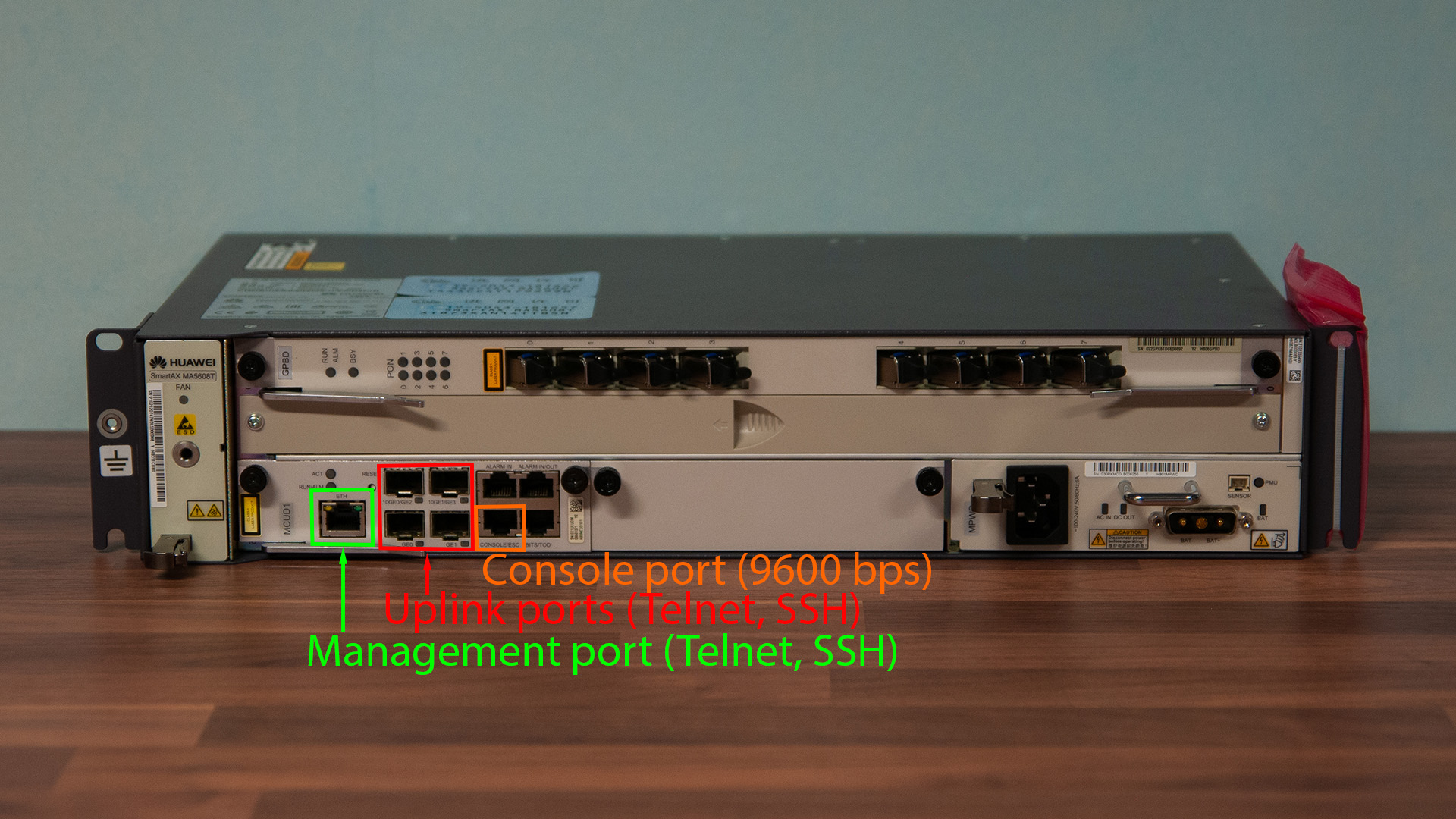
Nasz testowy egzemplarz pracuje już kilka minut, do portu zarządzającego podłączam kabel Eth, którego drugi koniec wpięty jest do switcha przy komputerze. Domyślny adres IP naszego OLT-a to 10.11.104.2 Na komputerze ustawiamy adres z tej samej podsieci, aby móc się zalogować. Pingujemy OLTa - odpowiada.
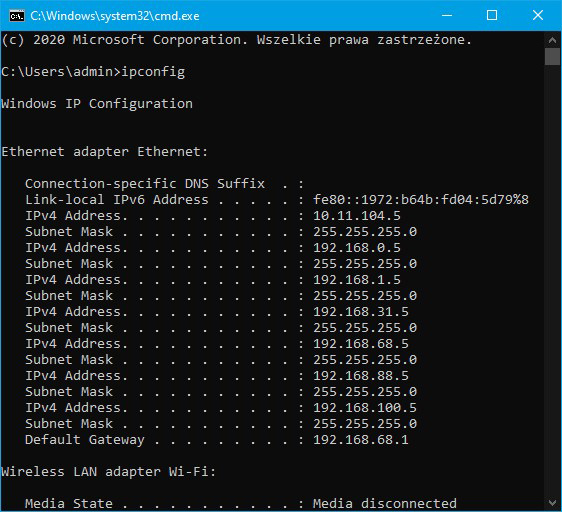
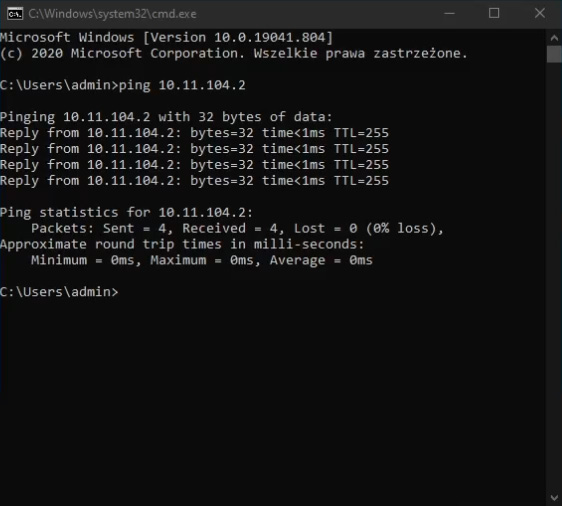
Uruchamiamy dowolny program obsługujący połączenia Telnet, ja skorzystam z putty. Wpisujemy adres OLT, wybieram protokół połączenia telnet i klikamy połącz.
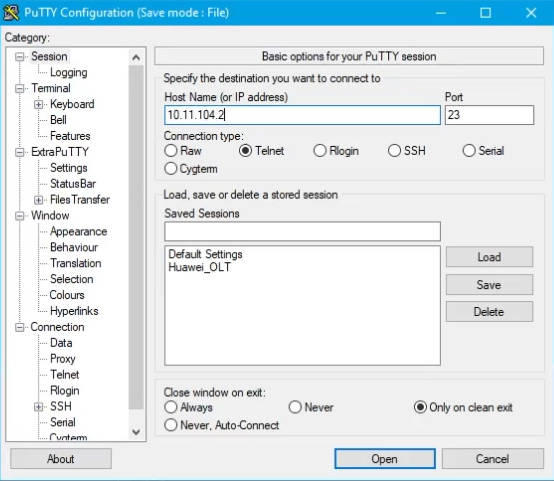
Wyświetliło się okno konsoli z zapytaniem o dane logowania. Domyślny login to: “root”, a hasło: “admin” lub, od wersji softu R016, “admin123”.

Po pomyślnym zalogowaniu zalecam wpisać 2 dodatkowe komendy pierwsza z nich “undo smart”, która wyłącza dodatkowe podpowiedzi i potwierdzenia podczas wpisywania komend oraz idle-timeout 255, która ustawia czas wylogowania po bezczynności na 255 minut. Wpisujemy komendę “enable” podwyższającą uprawnienia, a następnie “config”, aby przejść do trybu konfiguracyjnego.

Dodatkową wskazówką dotyczącą obsługi programu putty jest zmiana kombinacja klawiszy do usuwania znaków, domyślnie zamiast Backspace jest to SHIFT + Backspace. Można to przełączyć w prosty sposób: trzymając wciśnięty przycisk CTRL klikamy PPM na okno terminalu, następnie Change settings i przechodzimy do zakładki Terminal → Keyboard. Ustawiam klawisz backspace na Control-H i zatwierdzam klikając Apply.
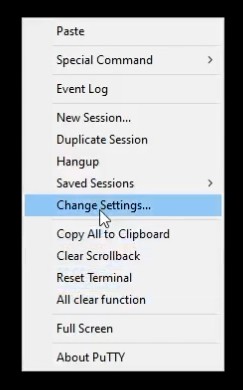
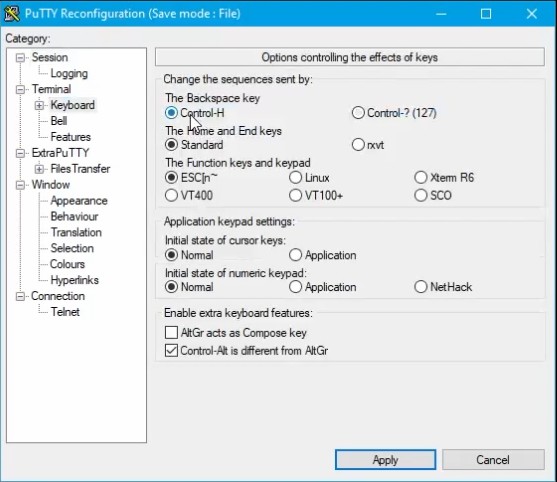
Komenda “display board 0” wyświetla nam listę podzespołów zamontowanych w obudowie, z wyjątkiem wiatraków. 0 to numer obudowy. Na poniższym zdjęciu przedstawiam sposób, w jaki liczy się płyty porównując do tego co pojawiło się nam w konsoli.

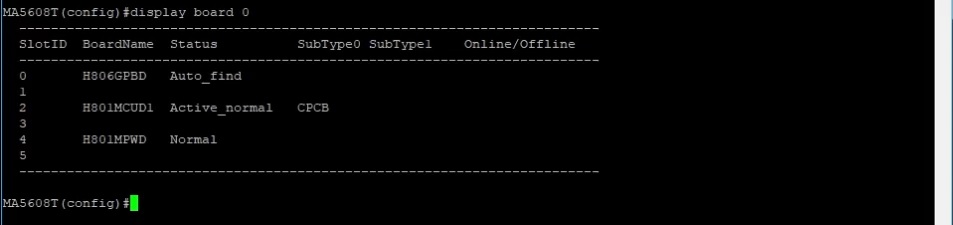
Płyty mogą mieć kilka statusów: active_normal i standby normal, te 2 są zarezerwowane tylko do płyt kontrolnych, jeżeli mamy 2 jedna z nich będzie aktywna, a druga zapasowa. Normal - wszystko jest ok, failed - mamy problem z płytą: może to oznaczać, że brakuje do niej sterownika w oprogramowaniu lub uległa jakiemuś uszkodzeniu, config - płyta jest w trakcie synchronizacji. Czasem zdarza się, że synchronizująca się płyta kontrolna może przyjąć na chwilę status standby failed lub failed. Ostatni status to autofind - nowo włożona płyta została wykryta i oczekuje na akceptację
| Rodzaj komponentu | Status | Znaczenie |
|---|---|---|
| Płyta kontrolna | Active_normal | Działająca, aktywna płyta |
| Standby_normal | Zapasowa, przełączy sie gdy pierwsza ulegnie uszkodzeniu | |
| Standby_failed | Płyta jest uszkodzona / czasem podczas synchronizacji płyta może na chwilę przyjąć ten status | |
| Wszystkie | Config | Płyta jest w trakcie synchronizacji |
| Wszystko oprócz płyty kontrolnej | Normal | Wszystko jest wporządku |
| Failed | Płyta jest uszkodzona lub brakuje do niej sterownika w oprogramowaniu | |
| Autofind | Płyta została wykryta oczekuje na akceptację |
Płyty akceptujemy komendą "board confirm 0" Po chwili ponownie sprawdzamy status płyt nasza płyta, która wcześniej miała status autofind teraz ma status normal.
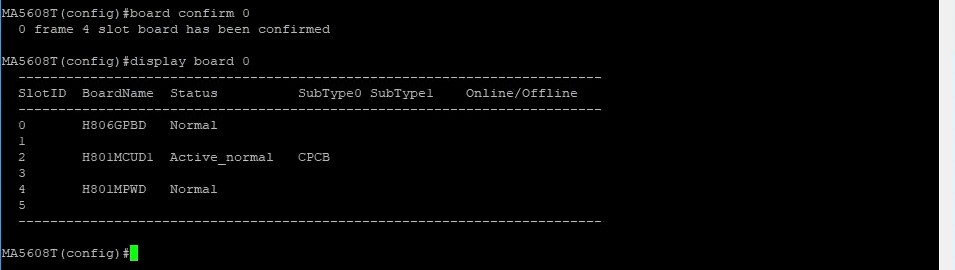
"display board 0/numer płyty" wyświetla nam więcej szczegółów o płycie np czy wkładki działają poprawnie
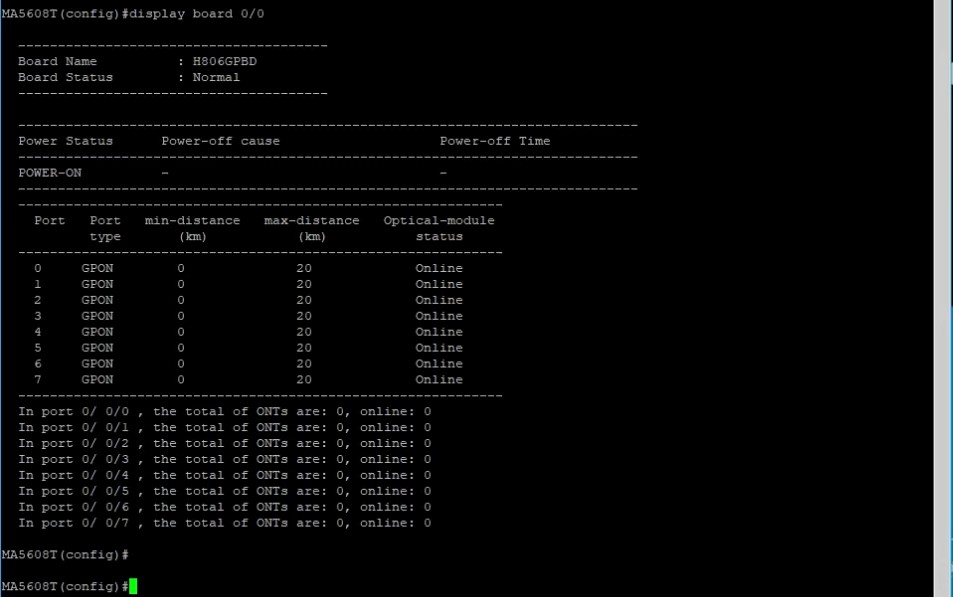
Komendą “display version” wyświetlamy aktywną wersję oprogramowania oraz standby awaryjny/rezerwowy. Jeżeli mamy dwie płyty kontrolne
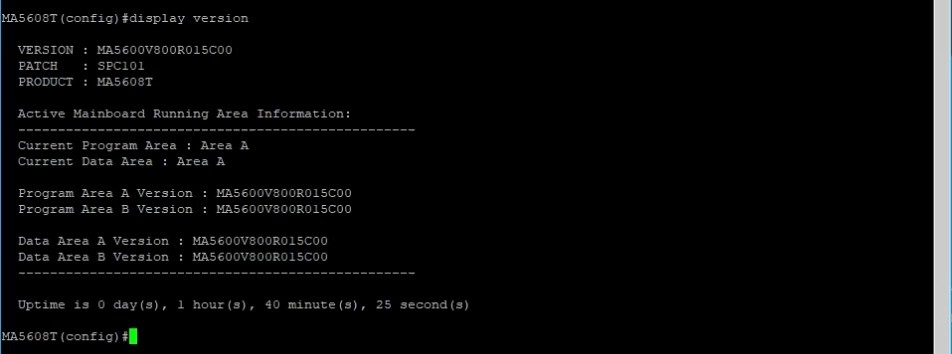
"display current-configuration" - wyświetla aktualną konfigurację urządzenia
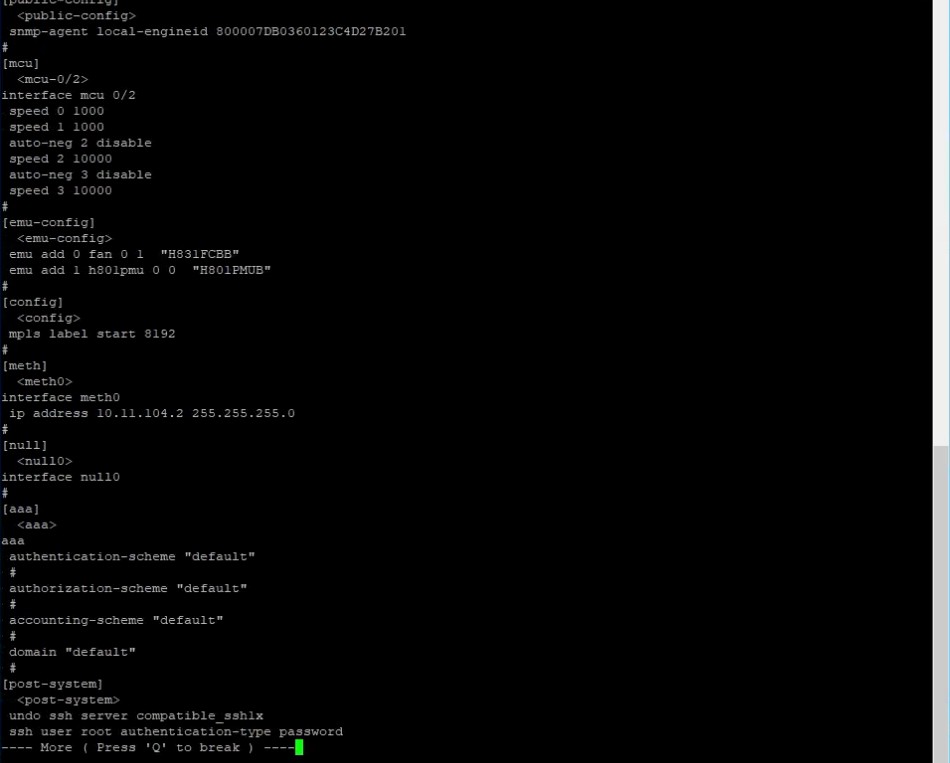
Jeżeli nie znamy pełnej komendy, możemy wspomóc się, wpisując pytajnik, oprogramowanie poda nam dostępne opcje Podczas wpisywania komendy możemy kliknąć tab a terminal dopisze za nas jej końcowy fragment
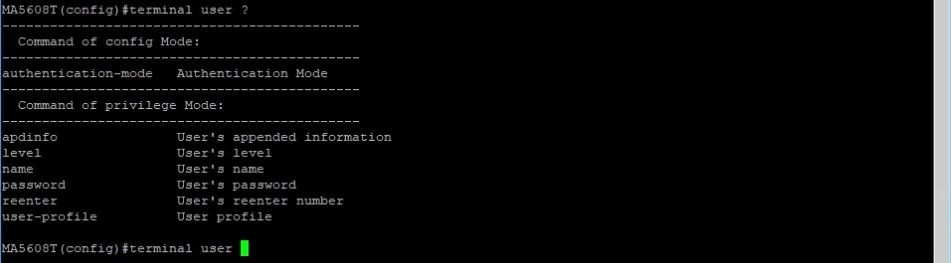

"terminal user name" - utworzenie nowego użytkownika: login, haslo, potwierdzenie hasła, nazwa profilu, uprawnienia, ilość prób logowania, opis konta, oraz pytanie czy chcemy dodać kolejnego użykownika

"display terminal user all" - wyświetli nam wszystkie konta użytkowników
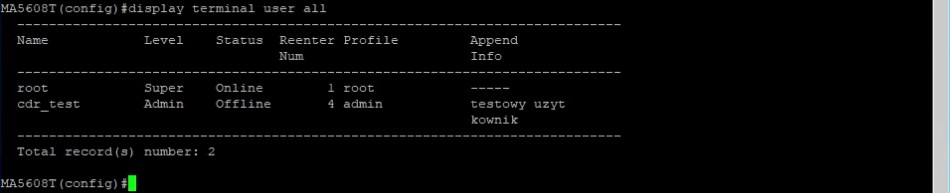
"interface meth 0" - przejście do zarządzania portem eth płyty kontrolnej (port tylko do zarządzania)
"ip address 192.168 68.6 24" - ustawienie adresu

zmienił się adres portu więc straciliśmy połączenie musimy się zalogować na urządzenie pod nowym adresem ip jeżeli ustawiliśmy "idle timeout 255" to przy próbie zalogowania otrzymamy komunikat
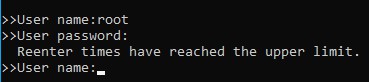
Po to utworzyliśmy dodatkowe konto. Alternatywne rozwiązanie tego problemu to ustawienie krótszego czasu wylogowania np na 2 minuty

Dodamy teraz vlan 20 na porcie uplink + dodamy możliwość konfiguracji z jego poziomu.
"vlan 20 smart" - stworzenie vlanu 20
"vlan desc 20 description „LAN_INTERNET”" - stworzenie opisu do vlanu, mi posłuży on za źródło internetu
"port vlan 20 0/2 0" przypisanie vlanu do portu uplink
"interface vlanif 20" przejście do zarządzania vlanem
"ip address 192.168.1.18 24" - ustawienie adresu ip z maską 255.255.255.0
"quit" - wyjście z interfejsu
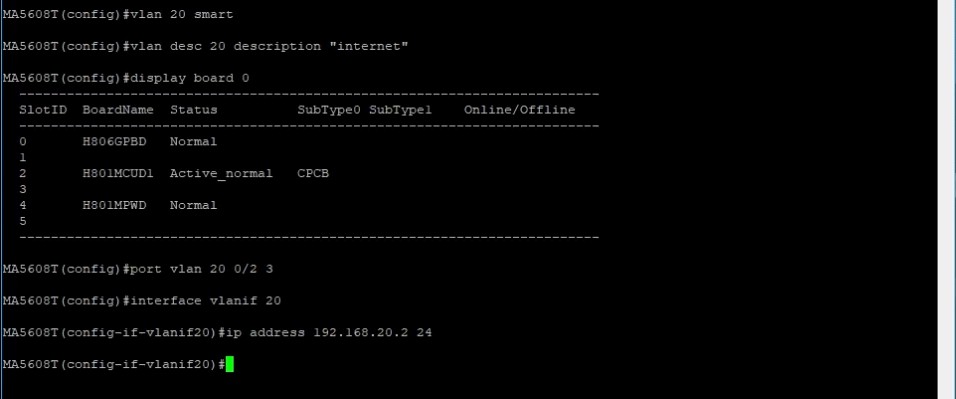

Zapingujmy go jeszcze od strony MT przez vlan 20, jak widzimy wszystko działa,
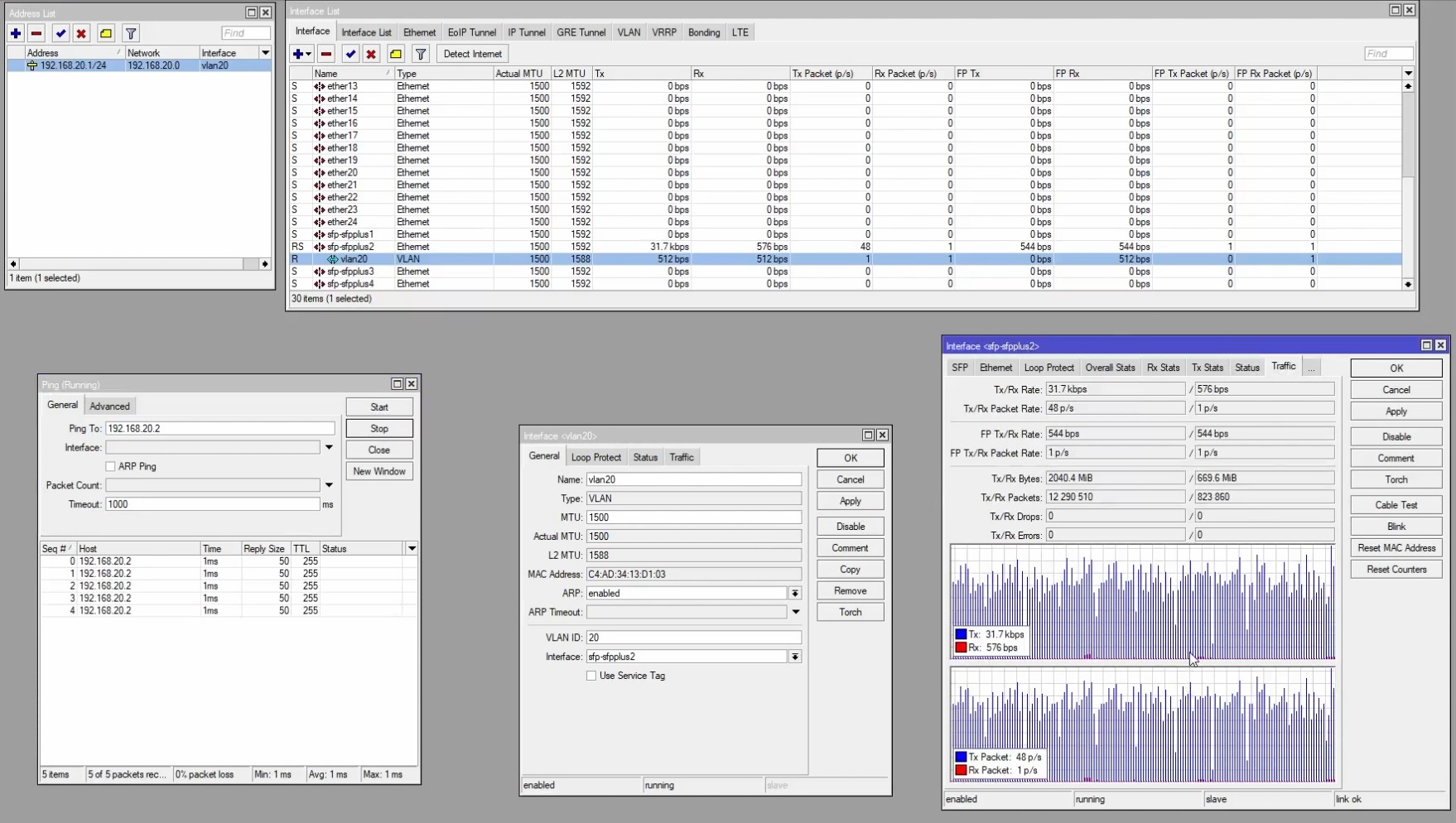
Zapiszemy jeszcze konfigurację komendą "save configuration" i następnie "save". Pierwsza przygotowuje plik konfiguracyjny, a druga zapisuje go na płycie lub płytach kontrolnych.
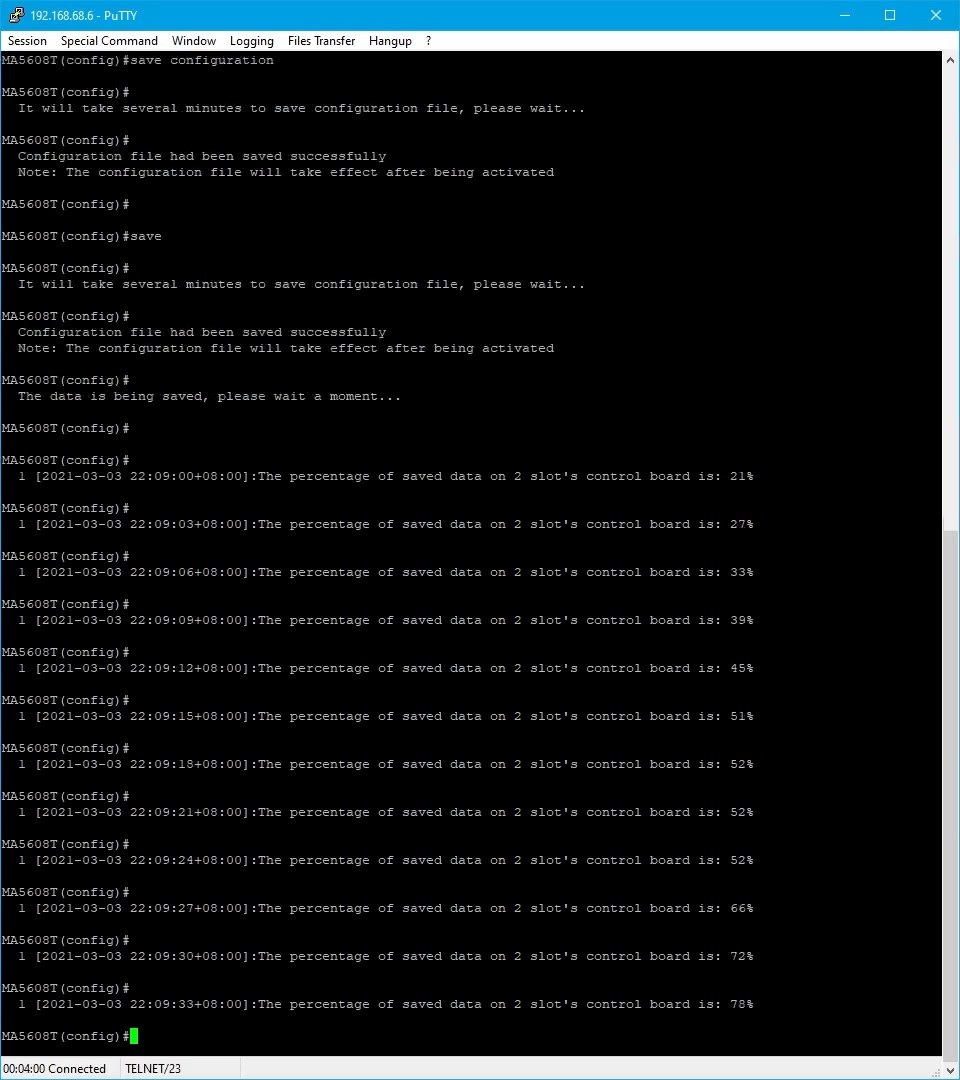
"display alarm all" - wyświetlenie komunikatów alarmowych w naszym urządzeniu

Mam nadzieję, że teraz każdy z was ma dostęp do swojego urządzenia i rozumie kroki, przez które przeszliśmy podczas pierwszego uruchomienia. Zachęcamy do zostawienia subskrypcji na kanale i like na naszym fanpage, aby być na bieżąco z nowinkami technicznymi i poradnikami. W razie problemów zachęcamy do kontaktu z naszym działem wsparcia technicznego. Skontaktuj się
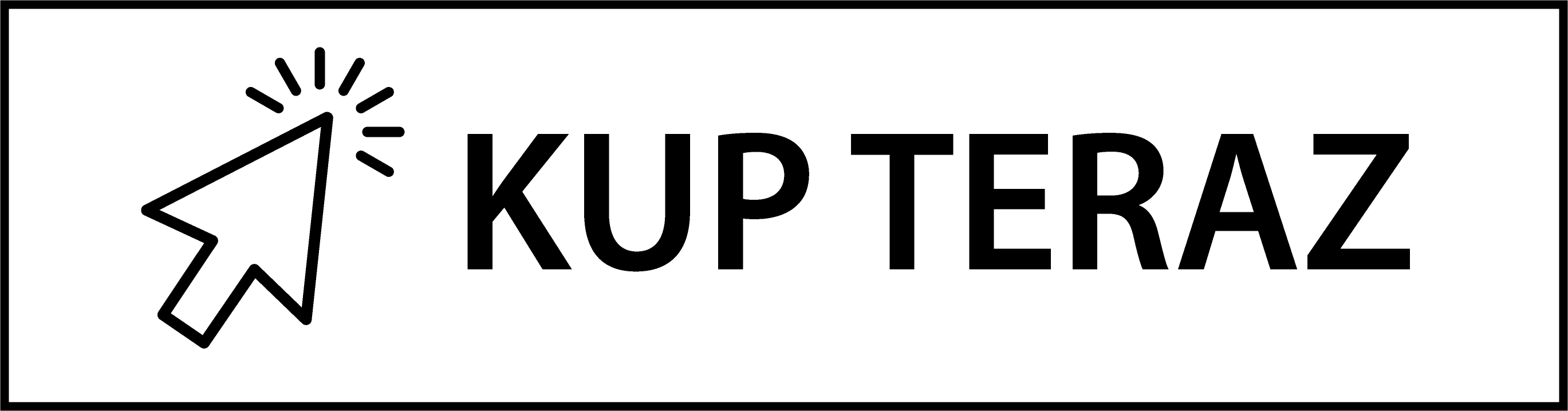

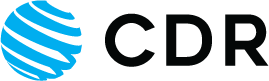




 Polski
Polski English
English Italiano
Italiano Español
Español Čeština
Čeština Српски
Српски Deutsch
Deutsch Ελληνικά
Ελληνικά Slovenský
Slovenský
